- Клиентът Steam за настолни компютри е една от най-популярните платформи за игри и пазар за игри и други приложения.
- Когато се опитвате да стартирате Steam клиент или игра и тя не успее, това означава, че процесът не е завършил правилно или безшумно се е сринал. Завършете процеса в диспечера на задачите и опитайте отново.
- Коригирайте други проблеми, като разгледате нашите Раздел за грешки в Steam от уебсайта.
- The Парна секция е изпълнен с препоръки за игри, ръководства, уроци и куп други полезни неща, на които да се насладите.

Този софтуер ще поправи често срещаните компютърни грешки, ще ви предпази от загуба на файлове, злонамерен софтуер, отказ на хардуер и ще оптимизира вашия компютър за максимална производителност. Отстранете проблемите с компютъра и премахнете вирусите сега в 3 лесни стъпки:
- Изтеглете инструмента за възстановяване на компютъра Restoro който идва с патентованите технологии (патентът е наличен тук).
- Щракнете Започни сканиране за да намерите проблеми с Windows, които биха могли да причинят проблеми с компютъра.
- Щракнете Поправи всичко за отстраняване на проблеми, засягащи сигурността и производителността на вашия компютър
- Restoro е изтеглен от 0 читатели този месец.
Ако ви притеснява Парна вече работи или Стартирането на играта не бе успешно (приложението вече работи) грешка при стартиране на настолния клиент на Steam, не се паникьосвайте. Имаме няколко решения за вас в урока по-долу.
Както всички знаем, Valve удари джакпота със Steam. В наши дни собственото им развитие на игри изостава от дигиталното разпространение, тъй като това изглежда е по-изгодна услуга. Така че, докато игралната общност очаква Half-life 3, игралната база на Steam става все по-голяма.
Въпреки че клиентът на Steam получава чести актуализации и поправки, някои от проблемите продължават да се появяват. Един от забележителните проблеми е „играта вече работи“. Според някои потребители техният клиент изглежда активен и по този начин им пречи да стартират игра. Така че, ако това е и вашият проблем, ние сме подготвили някои отстраняване на неизправности за това раздразнение.
Как да решим проблема с ‘Steam game already running’
- Убийте процеса в диспечера на задачите
- Деактивирайте възможните режими на съвместимост
- Деактивирайте известни смущаващи приложения
- Повторно актуализирайте Steam
- Преинсталирайте Steam
Решение 1 - Убийте процеса в диспечера на задачите
Според някои доклади Steam.exe изглежда работи, но клиентският интерфейс просто не се показва. В този случай трябва да опитате да спрете процеса и да опитате отново. Можете да направите това, като изпълните следните стъпки:
- Кликнете с десния бутон Лента на задачите и изберете Диспечер на задачите.
- намирам Bootstrapper на клиент на Steam и го спрете.

- Изход Диспечер на задачите и рестартирайте Steam клиента.
Ако клиентският потребителски интерфейс не се вижда, проблемът изисква други решения, които можете да намерите по-долу.
Ако играта вече работи, трябва да следвате същите стъпки, както по-горе. Този път, вместо да търсите Steam клиент в списъка с процеси, ще потърсите нещо подобно на името на играта (или което има подобна икона с играта). Ще приключите този процес, изчакайте няколко секунди и след това опитайте да стартирате играта отново.
Имате проблеми с диспечера на задачите? Имаме ръководството за вас.
Решение 2 - Деактивирайте възможните режими на съвместимост
Решението за някои други проблеми, свързани със Steam, е промяната на режима на съвместимост за клиента. Това лекарство обаче има някои противодействащи ефекти, тъй като може да причини още повече проблеми. Това може да причини неизправност на клиента, особено на x64 системи. Така че, по-добре е да го върнете към първоначалните настройки и ето как да направите това:
- Отидете в папката Steam (местоположението по подразбиране е: C: Program FilesSteam).
- Намерете файла на приложението Steam.
- Щракнете с десния бутон и отворете Properties.
- Отворете раздела Съвместимост.
- Премахнете отметките от всички квадратчета с изключение Изпълни като администратор.
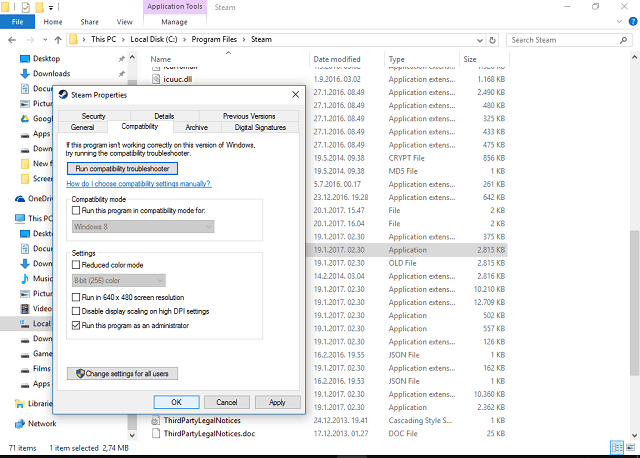
- Запазете и рестартирайте Steam клиента.
Решение 3 - Деактивирайте известни смущаващи приложения
Стартирайте сканиране на системата, за да откриете потенциални грешки

Изтеглете Restoro
Инструмент за ремонт на компютър

Щракнете Започни сканиране за намиране на проблеми с Windows.

Щракнете Поправи всичко за отстраняване на проблеми с патентованите технологии.
Стартирайте сканиране на компютър с инструмент за възстановяване на възстановяване, за да намерите грешки, причиняващи проблеми със сигурността и забавяния. След като сканирането приключи, процесът на поправяне ще замени повредените файлове с нови файлове и компоненти на Windows.
Както заяви техническата поддръжка на Steam, има някои фонови приложения, които понякога пречат на Steam. Според тях тези приложения могат да забавят или дори да попречат на Steam да работи. Тъй като сме в поговорката „по-безопасно, отколкото съжалявам“, ето списъкът с приложения, които трябва да спрете, докато стартирате клиента на Steam:
- Антивирусни приложения
- Приложения против шпионски софтуер
- Защитна стена / Приложения за сигурност
- Торент и изтегляне на приложения
- VoIP приложения
- Peer 2 Peer приложения
Опитайте да деактивирате съответните им процеси, за да предотвратите възможни конфликти със Steam. Ако проблемът продължава, преминете към следващото решение.
Решение 4 - Повторно актуализирайте Steam
В някои случаи файловете на Steam се повреждат или са непълни. През повечето време проблемът се крие в някои инфекции на зловреден софтуер. Тези неща могат да съсипят живота ви със сигурност! След като обаче сте сканирали компютъра си и зловредният софтуер е излязъл, трябва да актуализирате отново своя Steam клиент. За целта следвайте тези инструкции:
- Излезте напълно от Steam.
- Отидете до мястото за инсталиране на клиента Steam. Местоположението по подразбиране трябва да бъде C: Program FilesSteam.
- Намерете ClientRegistry.blob и го архивирайте. Просто копирайте и поставете на вашия работен плот.
- Изтрийте всички файлове в папка, с изключение на Steam.exe и steamapps папка (не искаме да изтрием всички игри, нали?)
- Стартирайте Steam и го оставете да се актуализира.
При следващото стартиране клиентът на Steam ще актуализира и евентуално ще реши проблемите. Ако проблемът остане нерешен, ние ви даваме окончателно, можете да опитате да се справите с този проблем.
Решение 5 - Преинсталирайте Steam
Да, преинсталирайте. Ако нито едно от решенията отгоре не е помогнало, преинсталацията трябва да се справи. Тъй като програмата не е толкова голяма, колкото си мислите, целият процес е бърз и толкова лесен. Въпреки че процедурата за повторно инсталиране изисква да изтриете някои свързани файлове и, вероятно, някои записи в системния регистър. Можете също да използвате a деинсталатор на трета страна, просто не забравяйте да архивирате вашите игри, тъй като и те ще бъдат изтрити.
Направете следното:
- Излезте от Steam
- Преместете папката Steamapps от C: Program FilesSteam (или персонализирано местоположение), за да запазите инсталациите на играта.
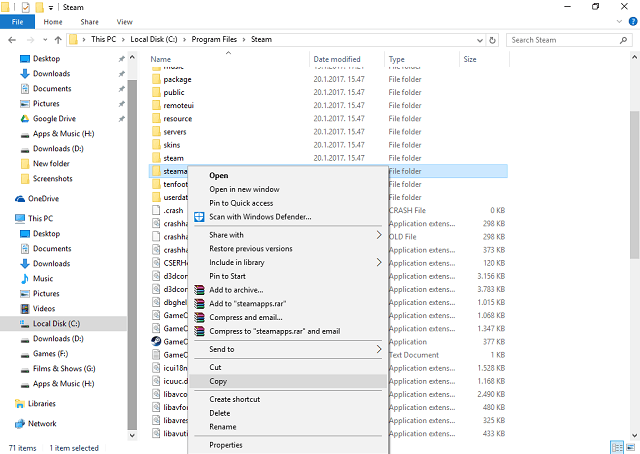
- Щракнете върху контролния панел.
- Отворете Добавяне или премахване на програми.
- Изберете Steam от списъка и щракнете върху бутона Change / Remove.
- Изберете опцията Автоматично и щракнете върху Напред.
- Щракнете върху Finish, за да деинсталирате Steam.
- Рестартирайте компютъра си и изтеглете инсталатора на клиента от официалния сайт.
- Инсталирайте Steam.
Това бяха възможните ни решения за този проблем. Трябва да започнете отгоре надолу и да ги изпробвате. Надяваме се, че те ще помогнат.
Ако имате някакви други решения или идеи, моля, споделете ги с нас в коментарите.
 Все още имате проблеми?Поправете ги с този инструмент:
Все още имате проблеми?Поправете ги с този инструмент:
- Изтеглете този инструмент за ремонт на компютър оценени отлично на TrustPilot.com (изтеглянето започва на тази страница).
- Щракнете Започни сканиране за да намерите проблеми с Windows, които биха могли да причинят проблеми с компютъра.
- Щракнете Поправи всичко за отстраняване на проблеми с патентованите технологии (Ексклузивна отстъпка за нашите читатели).
Restoro е изтеглен от 0 читатели този месец.
често задавани въпроси
Повечето пъти, въпреки че излизате от играта нормално, тихият срив на играта точно в края предотвратява пълното изключване на процеса. Вижте как да се справите Игра Steam вече работи.
Възможно е някои от игралните файлове да са повредени или да липсват. Проверете Играта Steam няма да стартира статия.
Трябва да влезете в главното меню на тази игра. Типичен пряк път е чрез натискане на клавиша Esc на клавиатурата. Оттам обичайният избор на меню варира между Изход, Излезте на работния плот, Откажи се или Затвори играта.

![3 бързи начина за коригиране на грешка e502 L3 в Steam [Ръководство за 2022 г.]](/f/ebc528bffb611891f360d11017be64be.png?width=300&height=460)